Os arquivos em PDF se tornaram o padrão para o envio de documentos seguros e fechados, sendo utilizado para as atividades mais importantes da vida profissional e estudantil, como os currículos, os portfólios e os artigos científicos. Porém, muitas vezes esses documentos precisam ser complementados com links para o acesso de mais informações externas.
Isso foi importantíssimo para mim quando precisei adicionar vídeos a um portfólio. Como é impossível colocá-los no PDF, precisei utilizar um link para que ele fosse visto. Também é muito útil em currículos, como uma forma de linkar uma página com mais informações profissionais. Além disso, permite fazer índices mais elaborados. Por isso, percebi que muitos usuários precisam adicionar links a um PDF, mas não sabem como fazer isso.
Então, apresentarei aqui 4 ferramentas práticas que testei para executar a função. Mostrarei o passo a passo para usar o WPS Office, o Adobe Acrobat, o Canva e o Google Docs. Elas contemplam diferentes necessidades e diversos tipos de usuários. Entre elas, a que mais me satisfez foi o WPS Office, pois vem com um pacote completo para trabalhar com documentos de forma totalmente gratuita. Com essa ferramenta, todos os arquivos mantiveram a formatação, o que foi essencial para que ela se destacasse.
Adicionar Link Clicável em PDF Usando o WPS Office
O WPS Office foi a melhor solução que eu encontrei para adicionar links nos meus documentos em PDF. Ele é gratuito e, a partir da instalação, traz um pacote completo para trabalhar com documentos em diferentes formatos: textos, planilhas, imagens, slides e PDF. Por isso, ele é totalmente adaptável e tem funções muito interessantes.
Uma outra vantagem do WPS Office é que ele funciona em todos os principais dispositivos, tanto computadores, como celulares, pois tem versões para Android, iOS, Windows e Mac. Todos os arquivos de um dispositivo ficam salvos em todos os outros, pois o software conta com uma ferramenta de armazenamento em nuvem.
Após inserir o link no PDF, é possível ainda editar o documento PDF, salvá-lo em outros formatos, diminuir o tamanho dele para facilitar o envio e compartilhá-lo de modo fácil com a criação de um link online. Usando o WPS, não é necessário nem converter o PDF em documento editável para adicionar o link, o que foi muito prático para mim. Agora, ensinarei o passo a passo de como inserir hyperlink em PDF:
Passo 1 - Acesse o site oficial do WPS Office:https://br.wps.com/. Depois, clique em Baixar Grátis para fazer o download do arquivo de instalação.
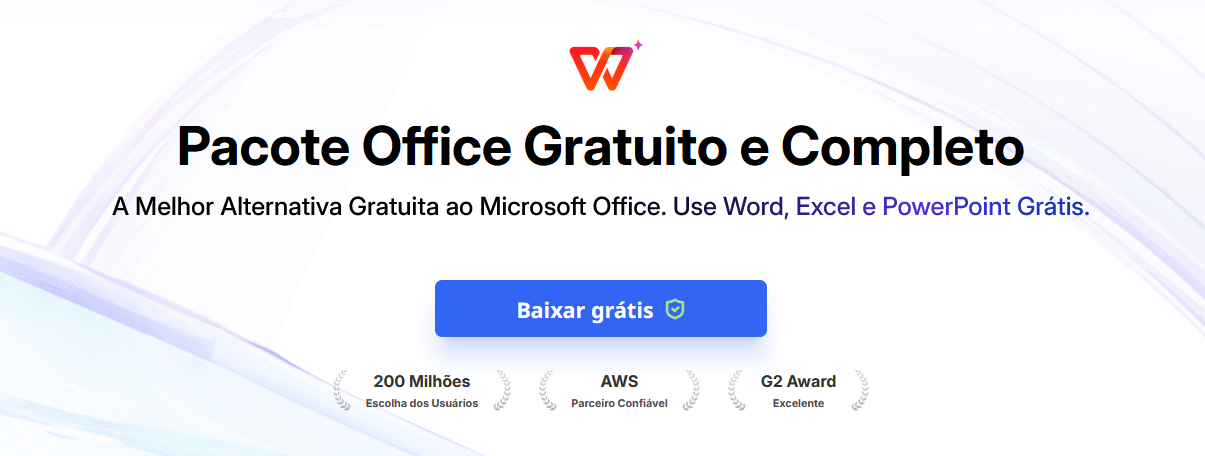
Passo 2 - Abra o arquivo baixado e clique emInstalar para começar o procedimento.
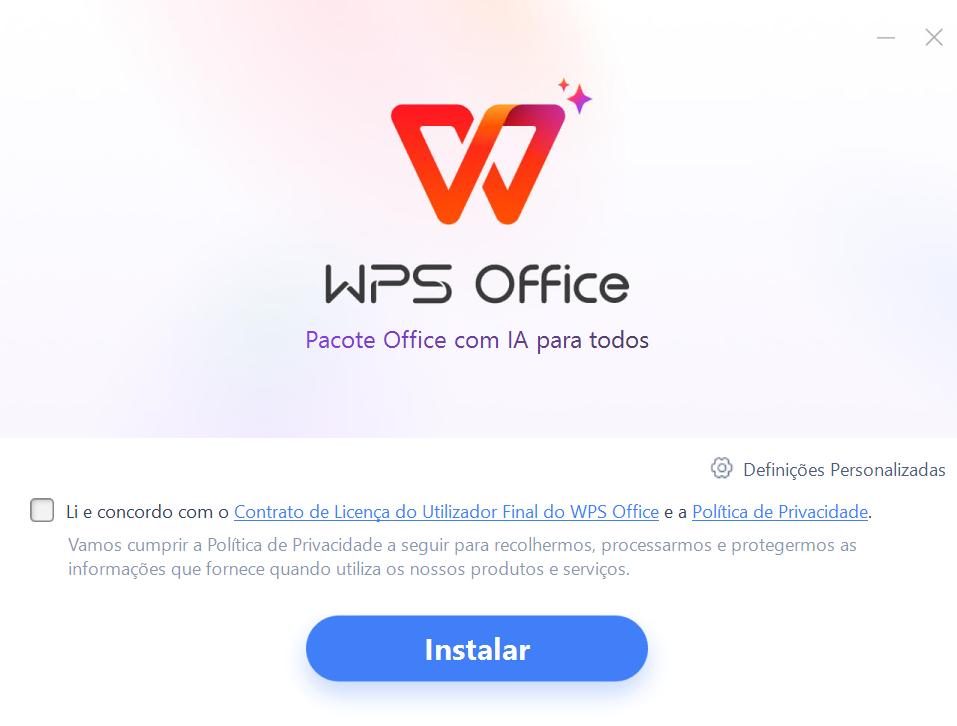
Passo 3 - Abra o WPS Office.
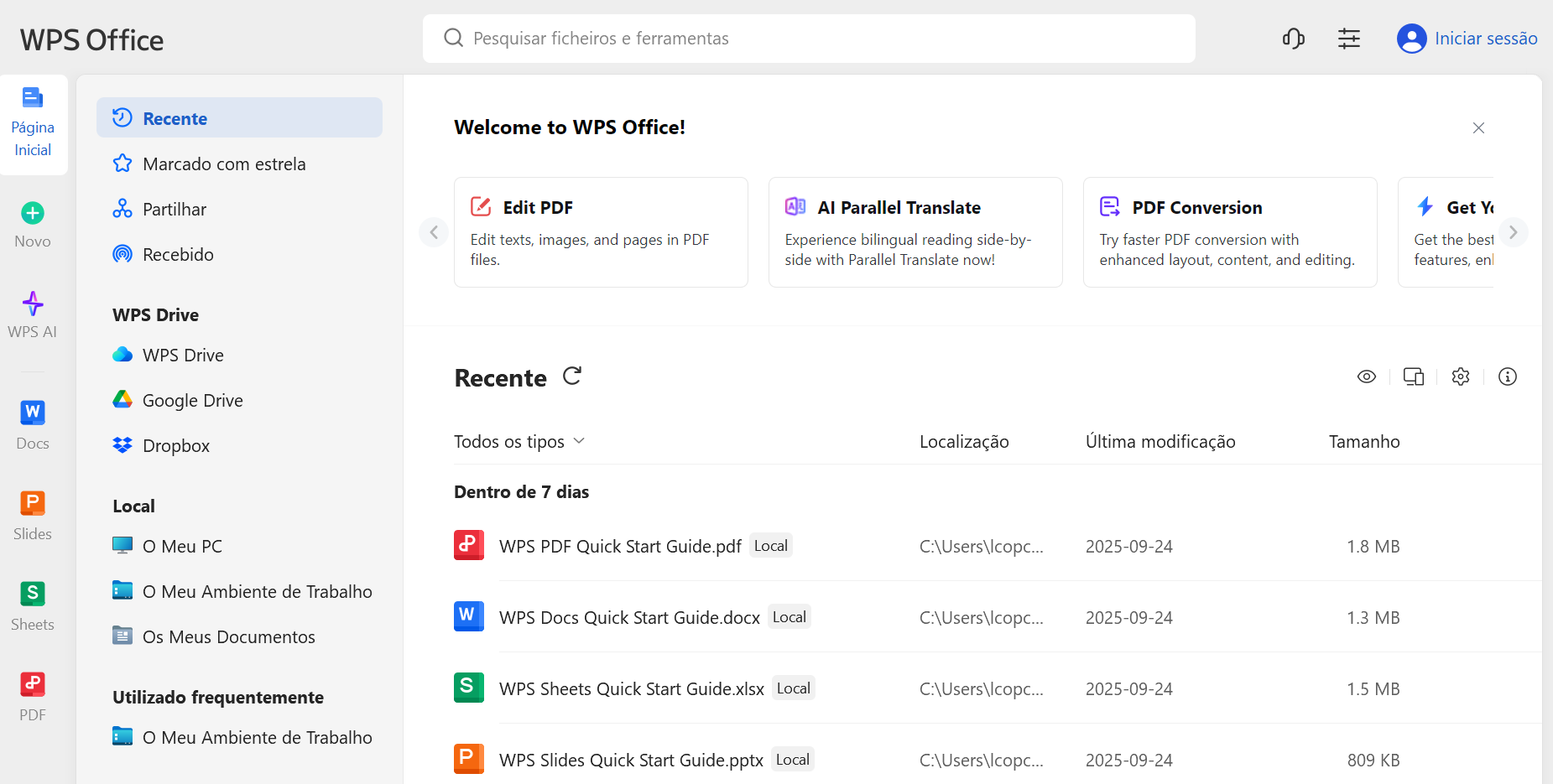
Passo 4 - Clique em PDF no menu esquerdo e selecione a opção Abrir. Então, selecione o documento em seu dispositivo.
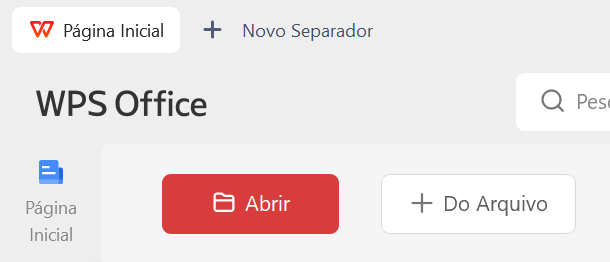
Passo 5 - No menu superior da tela com o PDF aberto, clique em Editar.

Passo 6 - Então, clique na opçãoVincular.

Passo 7 - A partir desse momento, você poderá selecionar com o mouse ou com os seus movimentos na tela em qual parte do documento deseja inserir o link.
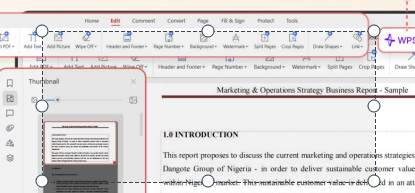
Passo 8 - Após a seleção, você verá a caixa de configurações do link. Então, você poderá alterar fatores estéticos, direcionar o clique para outra parte do PDF ou inserir links da internet. Para colocar um link externo de uma página da Web, cole o link no campo Abrir URL. Então, clique emOK na parte inferior da janela.
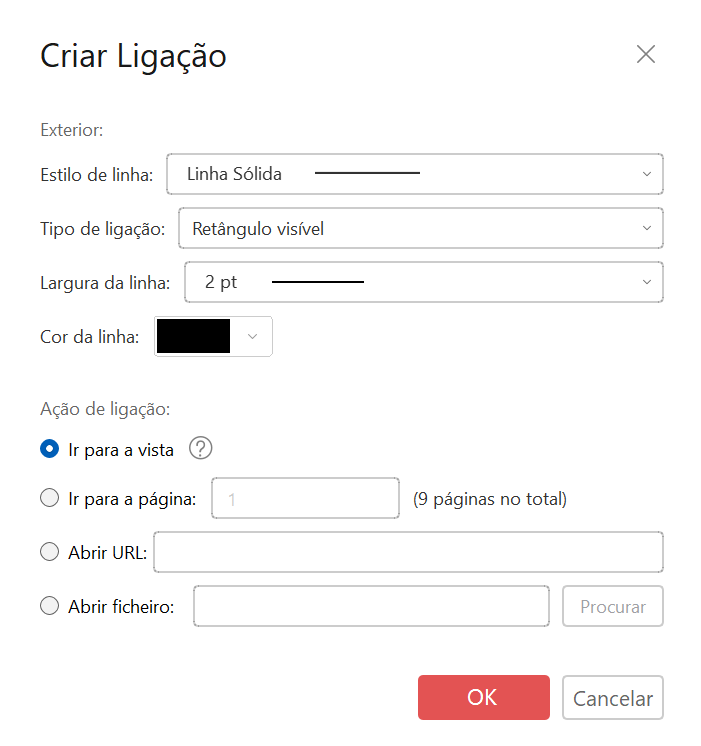
Como você viu, é possível inserir links totalmente personalizados no WPS Office, ao contrário de outras ferramentas que permitem apenas criar links em trechos textuais. Agora, apresentarei as outras três soluções que eu testei para executar essa tarefa.
Como Adicionar Link em PDF Usando o Canva
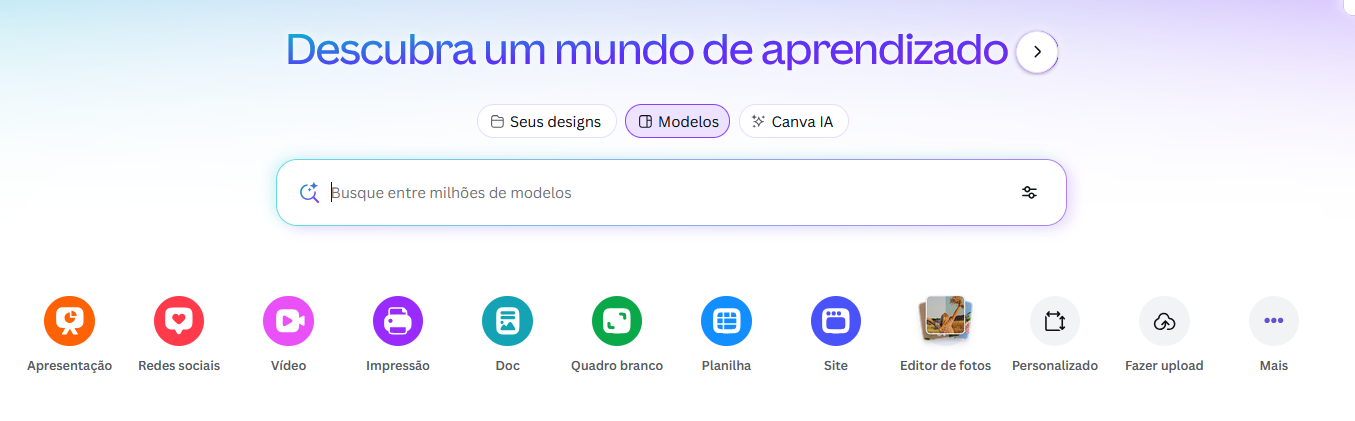
O Canva é uma ferramenta totalmente online que ficou muito conhecida por tornar mais acessível várias criações gráficas, com modelos prontos de imagens editáveis com aparência profissional. Muitos não sabem, mas ele também tem algumas ferramentas de edição de PDFs, inclusive a que permite adicionar links ao documento.
Porém, o Canva tem um procedimento mais complicado, por isso é mais recomendado para usuários com conhecimentos avançados. Além disso, por ser uma ferramenta focada em design, ele também tem algumas limitações. Veja como inserir o link no PDF com essa ferramenta:
Passo 1 - Acesse o site oficial do Canva, clique nos três pontos que ficam na parte direita da interface e vá até a seção Upload para selecionar o arquivo.
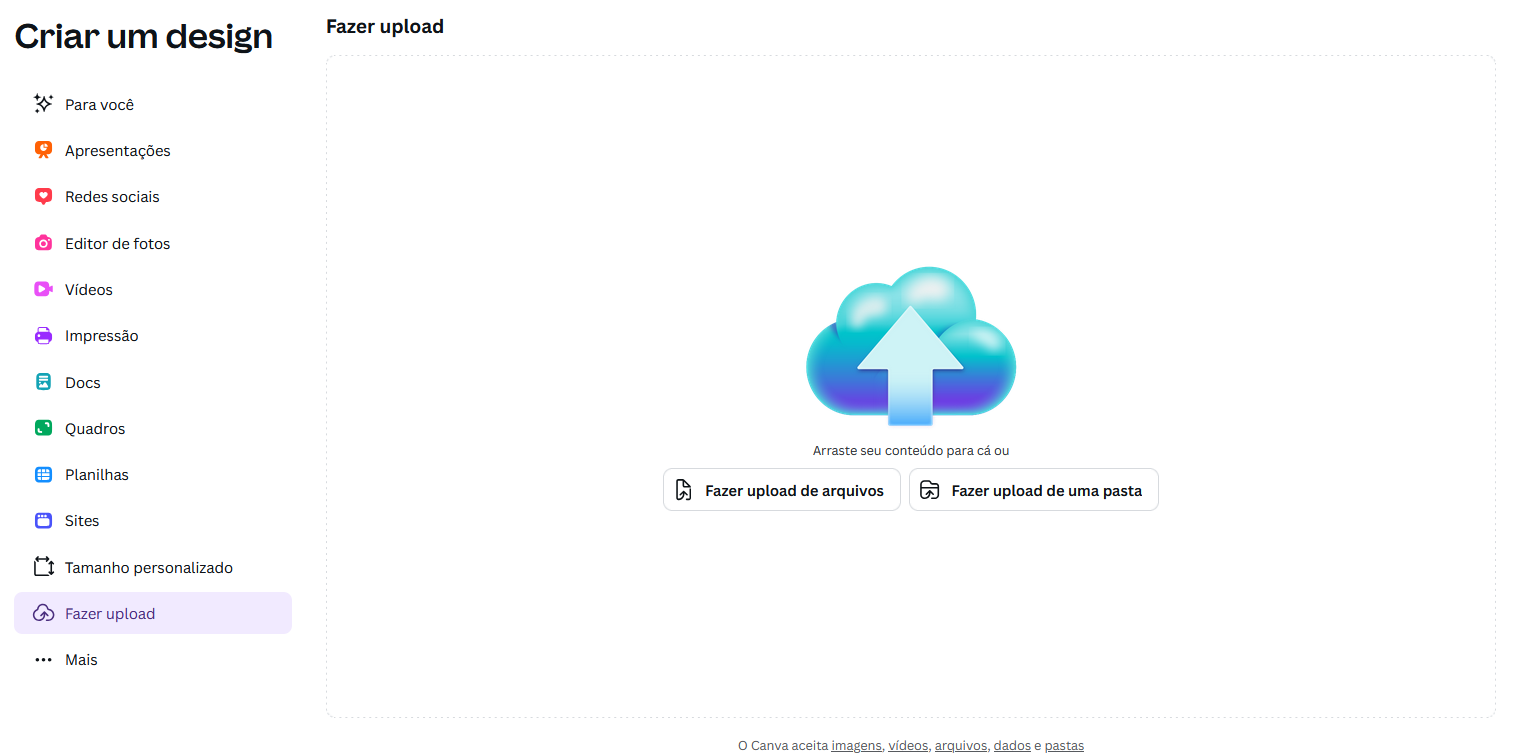
Passo 2 - Clique no local onde deseja inserir o link. Um menu será aberto, então clique em Adicionar Link.
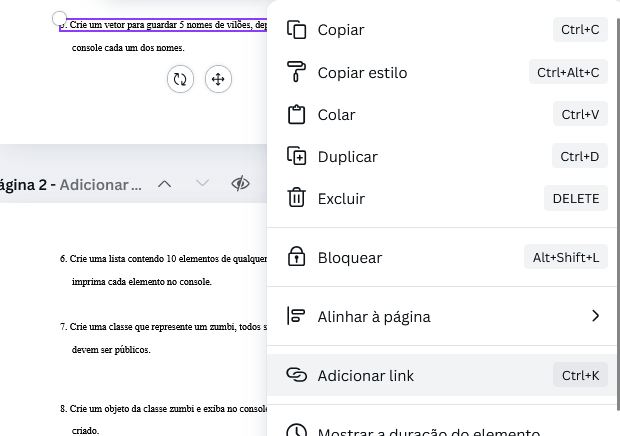
Passo 3 - Cole o link que você deseja inserir.
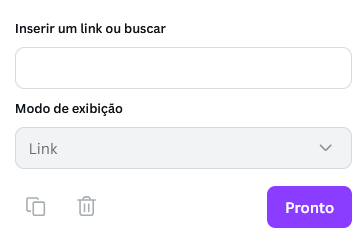
Como Colocar Link em PDF Usando o Google Docs
O Google Docsé uma ferramenta prática para adicionar links ao PDF pois o acesso a ela é muito fácil e muitos já a utilizam no dia a dia para realizar várias tarefas. Porém, ele tem algumas limitações, permitindo colocar links apenas em trechos de texto e em imagens. Além disso, é necessário fazer isso no documento em texto, sem a possibilidade de inserir os links diretamente nos PDFs, até porque o Docs não trabalha com este formato. Além do Docs, há outras opções online para mexer com PDFs, como o iLovePDF.
Uma vantagem é que é possível inserir os links diretamente pelo navegador, sem baixar nenhum software. O procedimento também é simples, acessível para qualquer nível de usuário. Veja como fazer:
Passo 1 - Abra o Google Docs e clique emDocumento em branco.
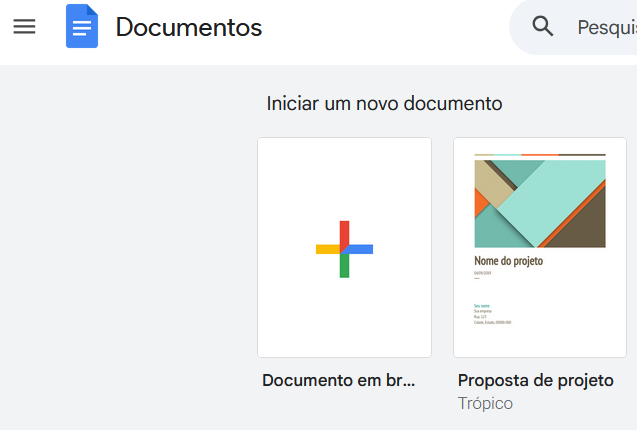
Passo 2 - No canto superior esquerdo, clique emArquivo e depois em Abrir.
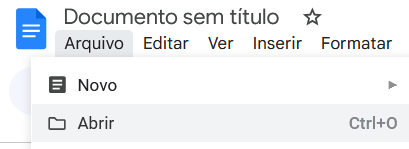
Passo 3 - No menu superior da janela que foi aberta, vá para a opção Upload e selecione o documento em texto no qual você deseja inserir o link.
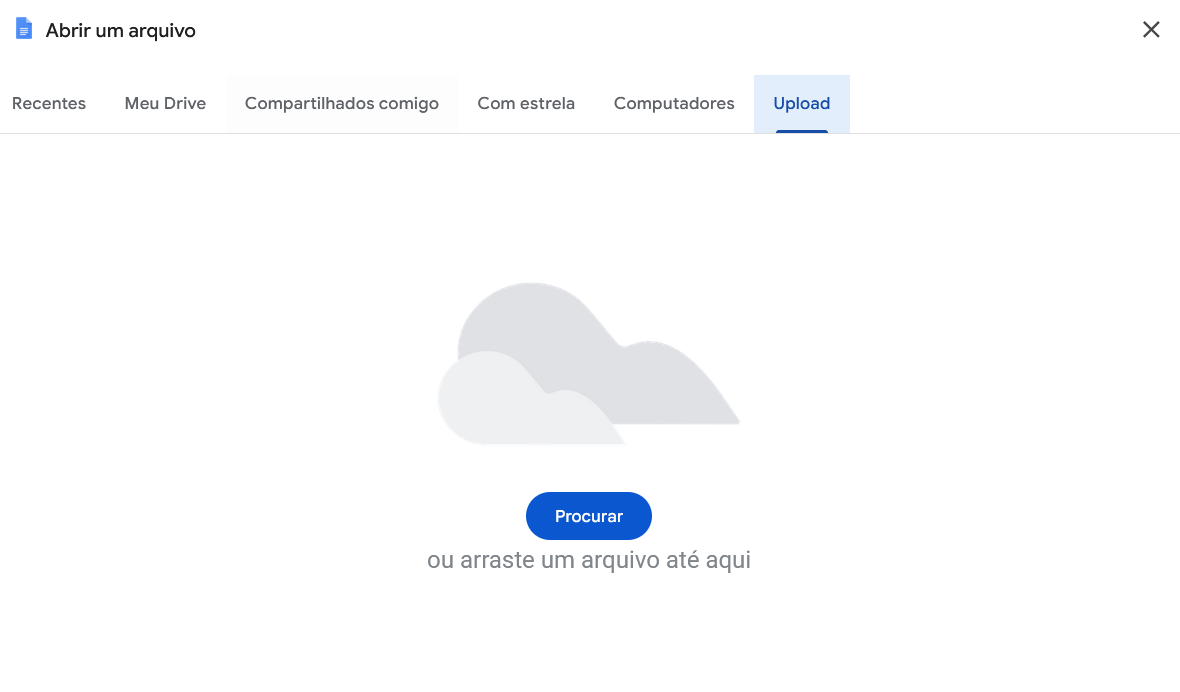
Passo 4 - Selecione o trecho do texto ou a imagem na qual você deseja inserir o link. Então, no menu superior clique em Inserir e selecione a opçãoLink. Você também pode acessar rapidamente essa opção com o atalho CTRL + K.
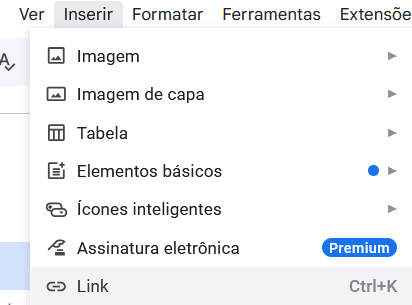
Passo 5 - Então, será aberta uma caixa para que você cole o link. Depois, clique em Aplicar.
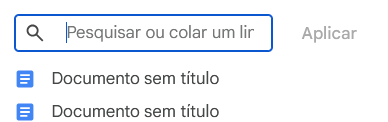
Passo 6 - Para salvar o documento como PDF, clique em Arquivo, passe o mouse pela opçãoBaixar e selecione a opção Documento PDF.
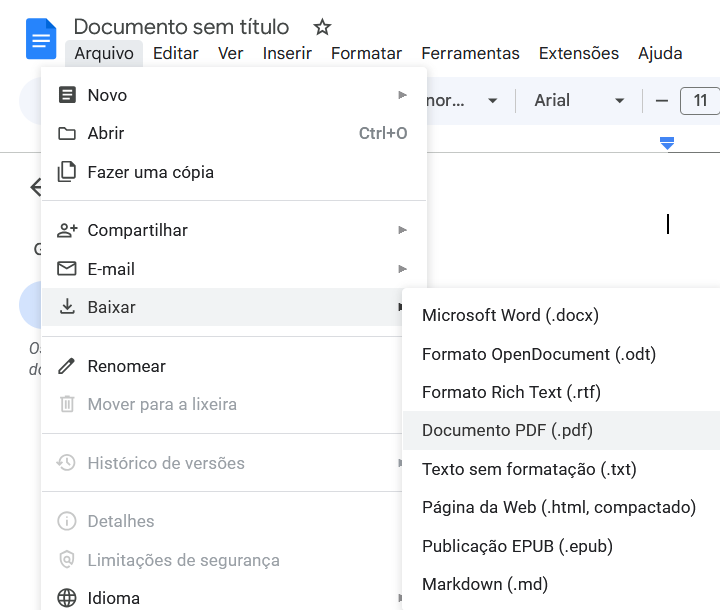
Adicionar Link em PDF Usando o Adobe Acrobat
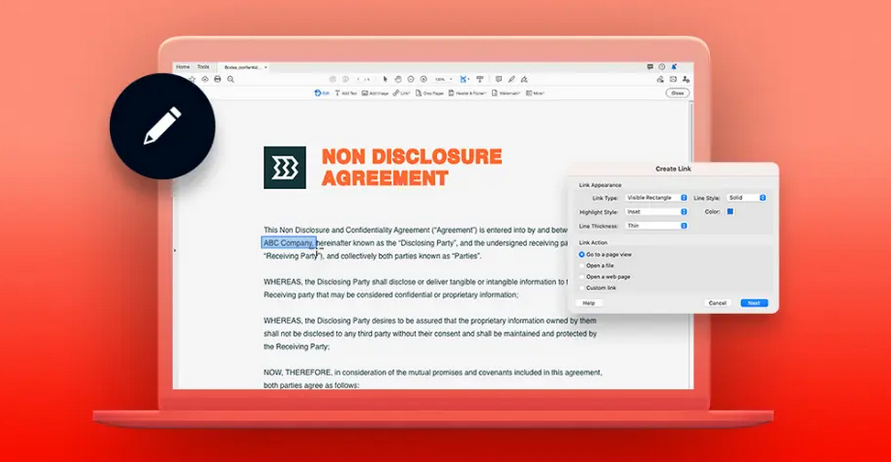
O Adobe Acrobat foi por muito tempo a solução mais conhecida para trabalhar com PDFs. A ferramenta evoluiu e hoje conta com muito mais funções. Entretanto, ela opera atualmente no modelo de assinaturas, e por isso é necessário pagar R$104 por mês para utilizar a versão mais básica do software. Ainda assim, ele tem uma ferramenta prática para inserir links nos documentos em PDF.
Ele permite não apenas colocar links para páginas externas da internet, mas também para outra página do documento, o que é útil para criar índices interativos. Veja como fazer isso:
Passo 1 - Abra o PDF e siga o seguinte caminho nas configurações: Ferramentas > Editar PDF > Link > Adicionar ou Editar.
Passo 2 - Você poderá adicionar um retângulo no local do documento onde quer inserir o link.
Passo 3 - Será aberta uma janela com as configurações do link. Então, insira o link na página da internet que deseja acoplar ao PDF.
WPS Office: A Solução Completa Para Todas as Suas Necessidades Para Trabalhar com Documentos
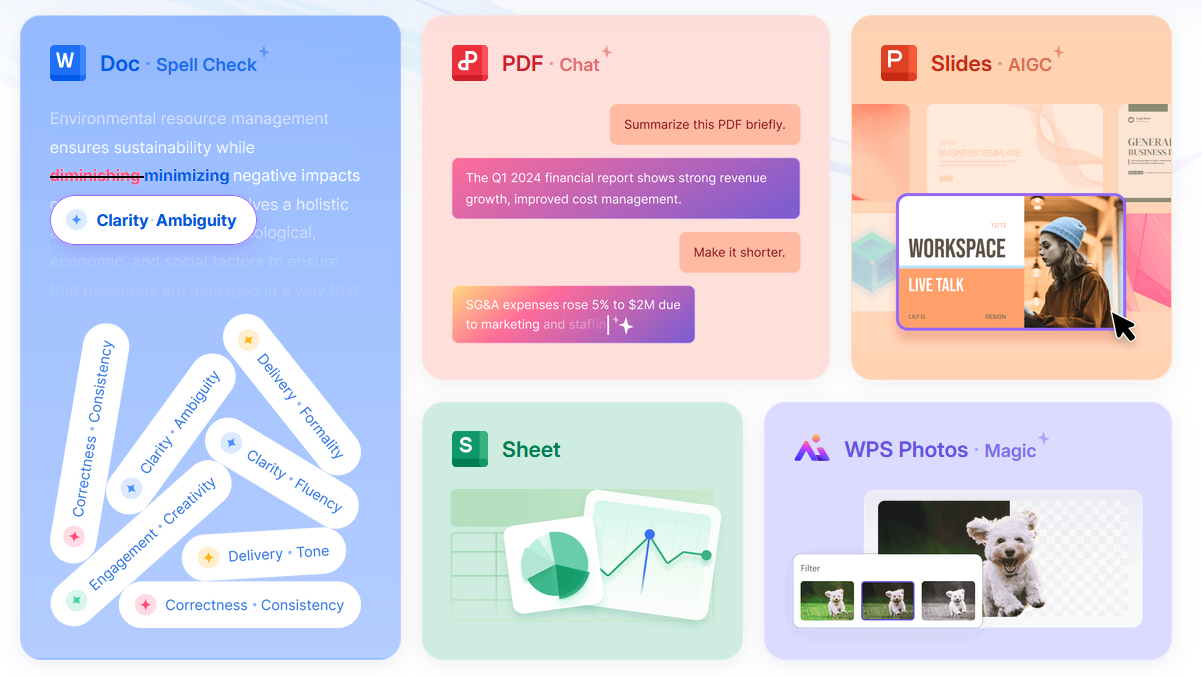
Além de ser a melhor e mais completa solução para adicionar links nos documentos em PDF, o WPS Officetambém traz várias outras funções que fazem dele o melhor programa para trabalhar com este tipo de documento. É possível também editar os PDFs sem convertê-los para texto editável, assinar qualquer documento e compartilhar o PDF por meio de links gerados automaticamente, o que é crucial para o envio de arquivos grandes.
A navegação é fácil e o programa é leve. Ele é compatível com Android, iOS, computadores com Windows e Mac. Por isso, você pode até adicionar links no PDF pelo celular.
Vale lembrar que o WPS Office traz um pacote completo de soluções para documentos, com Word, Excel, PowerPoint e editor de imagens, além de todas as ferramentas para PDF. Ele tem integração com uma inteligência artificial que auxilia muito na rotina, além de vários modelos prontos de documentos já com formatação profissional.
Então, para todos os que desejam criar PDFs mais interativos com alta qualidade, a minha recomendação é fazer o download gratuito do WPS Office.
Perguntas Frequentes
É possível criar link em PDF que direciona para e-mails ou números de telefone?
Sim. Com o WPS Office, além de criar links para páginas da internet, também é possível inserir links que direcionam para o envio de e-mails ou fazem automaticamente uma chamada telefônica, o que é ideal para documentos com dados de contato.
Posso personalizar a aparência dos links no PDF?
Sim, o WPS Office tem uma caixa de personalização de links. É possível alterar a cor, o estilo e o sublinhado dos links, facilitando assim a identificação.
Os links adicionados funcionam se eu enviar o PDF por Whatsapp ou e-mail?
Sim, todos os links criados nos PDFs no WPS Office permanecem ativos quando o documento é compartilhado de qualquer maneira. Assim, o arquivo mantém a interatividade em qualquer dispositivo.
É possível adicionar links em um PDF usando apenas o celular?
Sim, pois o WPS Office tem aplicativos para Android e iOS. Assim, é possível inserir os links no PDF facilmente pelo celular.
Resumo
Criar links nos PDFs é essencial para tornar os documentos interativos, seja para o direcionamento para páginas da internet, para meios de contato e para outras seções do documento. Aqui, eu apresentei várias ferramentas que cumprem bem essa função, com diferentes procedimentos, alguns mais fáceis e alguns mais difíceis, com distintas características e limitações.
O WPS Office se mostrou a solução mais prática e completa para inserir links no PDF. Ele supre as diferentes necessidades para todos os tipos de links e é gratuito e simples de usar. Por isso, recomendo a instalação do software, o que dará acesso a uma série de ferramentas muito úteis para a rotina estudantil, acadêmica e profissional.






